Para te ajudar a editar corretamente um vídeo na hora de alterar a sua velocidade, o preparamos este tutorial, mostrando passo a passo como realizar o procedimento. Veja, abaixo, como pôr um vídeo em câmera lenta.
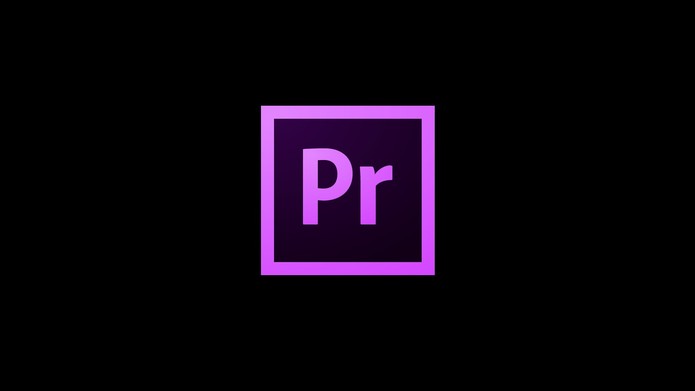
Passo 1. Arraste o vídeo que você pretende editar para a sua sequência no Adobe Premiere;
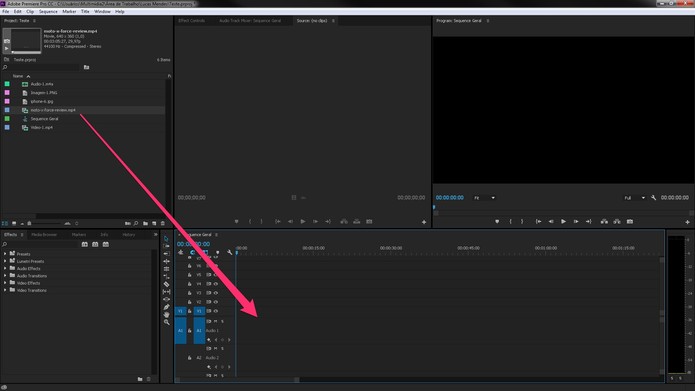
Passo 2. Corte o vídeo para separar apenas a parte que você pretende colocar em câmera lenta. Para isso, selecione a ferramenta de corte (atalho “C”, no teclado) e faça o corte na sequência;
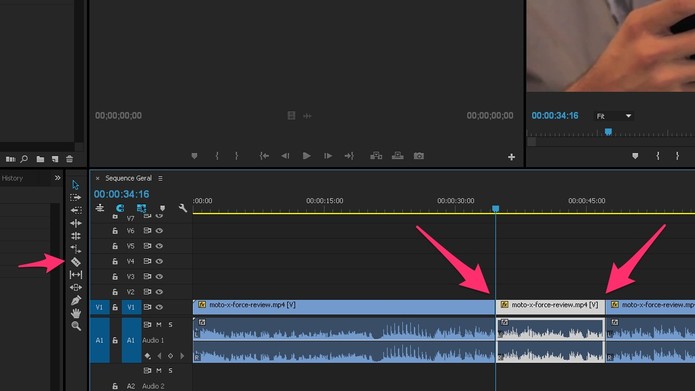
Passo 3. Selecione esta parte do vídeo e clique com o botão direito. Depois, escolha “Speed/Duration…”;
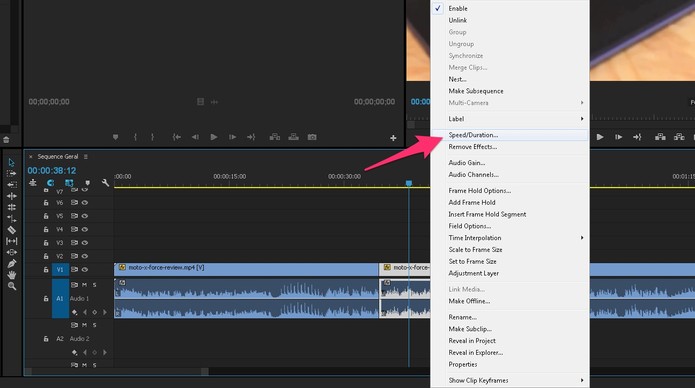
Passo 4. Uma pequena janela irá abrir no meio da tela. Por padrão, ela já estará definida como “100%”, que é a velocidade normal de um vídeo. Para deixá-lo mais devagar, diminua esse número. Se quiser que o vídeo fique mais rápido, aumente para mais de 100%.
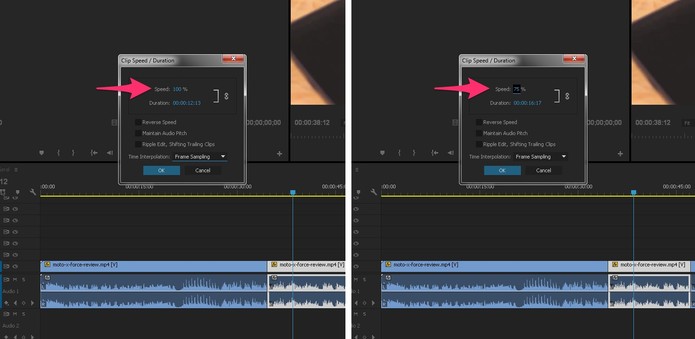
Feito!
Site Consultado (29/5/2017): http://www.techtudo.com.br/dicas-e-tutoriais/noticia/2016/07/como-colocar-um-video-em-camera-lenta-no-adobe-premiere-pro.html
Sem comentários:
Enviar um comentário
Comente de forma construtiva...
Nota: só um membro deste blogue pode publicar um comentário.